Pernahkah Anda membuka website fakultas atau unit di lingkungan Telkom University dan mendapati tampilannya berantakan? Halaman yang seharusnya rapi dan terstruktur tiba-tiba hanya menampilkan teks biru tanpa gaya, dan latar belakangnya berubah warna menjadi aneh, seperti pada gambar di bawah ini.
Jika pernah, jangan panik! Masalah ini cukup umum terjadi pada website berbasis WordPress yang menggunakan sistem caching untuk mempercepat waktu muat. Kabar baiknya, solusinya sangat sederhana.
Artikel ini akan menjelaskan mengapa hal ini bisa terjadi dan bagaimana cara mengatasinya langkah demi langkah yang bisa dilakukan oleh masing-masing operator website dan atau dibantu oleh staf ahli dari Direktorat Pusat Teknologi Informasi (PuTI) Telkom University.
Mengapa Tampilan Website Bisa Rusak? Memahami Peran Cache
Untuk membuat website dapat diakses dengan cepat, kami menggunakan beberapa lapisan teknologi caching. Anggap saja cache adalah “memori jangka pendek” untuk sebuah website. Daripada membangun halaman dari nol setiap kali ada pengunjung, server menyimpan versi statis (HTML, CSS, JavaScript) yang sudah jadi dan menyajikannya langsung. Ini jauh lebih cepat.
Di lingkungan Telkom University, kita umumnya menggunakan tiga lapisan cache:
- Cache Plugin (LiteSpeed Cache / Hummingbird Pro): Plugin ini berjalan langsung di server website WordPress kita. Tugasnya adalah mengoptimalkan file, menggabungkan kode CSS dan JavaScript, dan membuat versi statis dari halaman web kita.
- Cache Cloudflare: Cloudflare adalah Jaringan Pengiriman Konten (CDN) yang menyimpan salinan website kita di berbagai server di seluruh dunia. Saat Anda mengakses website, Cloudflare akan menyajikan konten dari lokasi server terdekat, sehingga mempercepat waktu akses secara signifikan.
- Cache Browser: Browser Anda sendiri (seperti Chrome, Firefox, atau Safari) juga menyimpan file-file seperti gambar, CSS, dan JavaScript dari website yang pernah Anda kunjungi. Tujuannya agar saat Anda kembali, browser tidak perlu mengunduh semuanya lagi.
Masalah tampilan rusak biasanya terjadi ketika ada ketidaksesuaian (mismatch) di antara lapisan-lapisan cache ini. Misalnya, file HTML yang diterima browser Anda adalah versi terbaru, tetapi file CSS (yang mengatur gaya dan tampilan) yang diterima masih versi lama yang tersimpan di cache Cloudflare atau browser. Akibatnya, halaman tidak memiliki “instruksi” tentang bagaimana harus ditampilkan, sehingga muncullah tampilan yang berantakan.
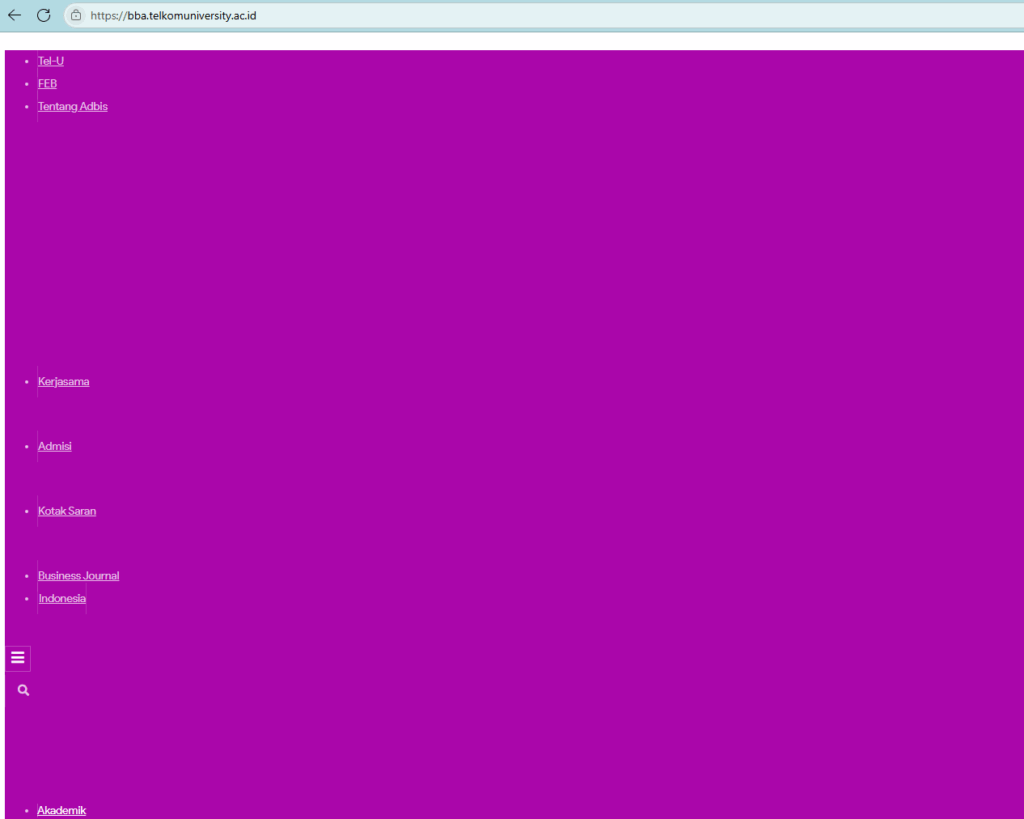
Tampilan keluar namun, berantakan
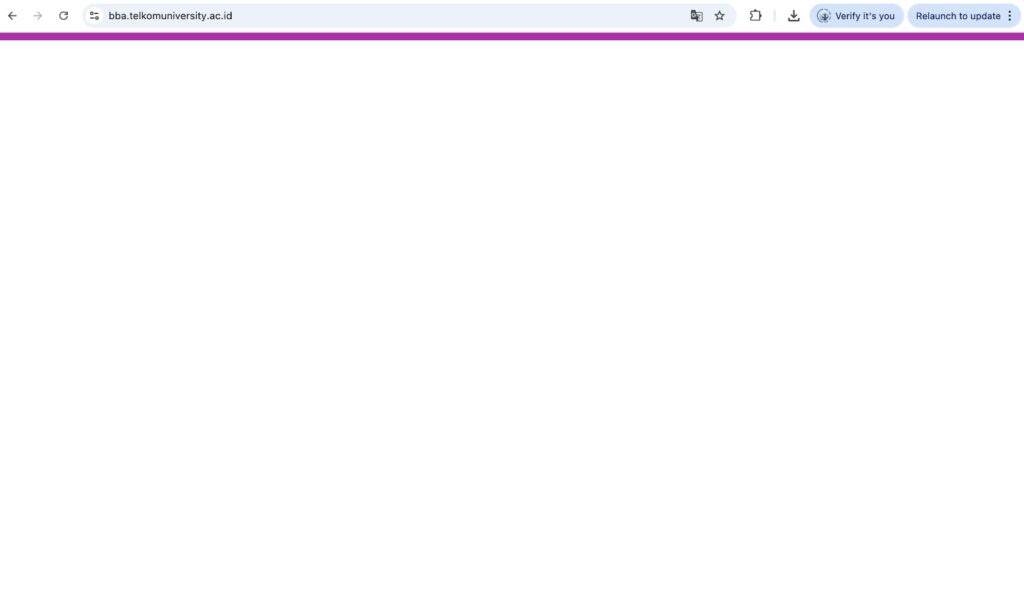
Tampilan hanya sedikit dan kosong
Solusi Langkah-demi-Langkah Mengatasi Tampilan Rusak
Berikut adalah tiga langkah yang bisa dilakukan, diurutkan dari yang paling mudah untuk pengguna umum hingga yang memerlukan akses admin.
Langkah 1: Lakukan “Hard Refresh” pada Browser Anda (Untuk Pengguna Umum)
Ini adalah langkah pertama dan paling sering berhasil. Hard Refresh memaksa browser Anda untuk mengabaikan cache yang tersimpan di komputer dan mengunduh ulang semua aset (HTML, CSS, JS) dari server.
Caranya sangat mudah:
- Di Windows/Linux (Chrome, Firefox, Edge): Tekan
Ctrl + F5atauCtrl + Shift + R. - Di macOS (Chrome, Firefox, Safari): Tekan
Cmd + Shift + R.
Setelah melakukan hard refresh, dalam banyak kasus, tampilan website akan kembali normal.
Langkah 2: Hapus Cache Melalui Plugin (Untuk Operator Website)
Jika hard refresh tidak berhasil, kemungkinan cache yang bermasalah ada di sisi server. Administrator website perlu masuk ke dashboard WordPress untuk membersihkan cache melalui plugin yang digunakan (LiteSpeed Cache atau Hummingbird Pro).
- Untuk LiteSpeed Cache: Biasanya terdapat ikon LiteSpeed di admin bar bagian atas. Arahkan kursor ke ikon tersebut, lalu pilih “Purge All”.
- Untuk Hummingbird Pro: Masuk ke menu Hummingbird Pro > Caching, lalu klik tombol “Clear Cache”.
Tindakan ini akan menghapus semua file cache yang dibuat oleh plugin di server dan membangunnya kembali dari awal.
Langkah 3: Hapus Cache di Cloudflare (Untuk Administrator Website dari PuTI)
Ini adalah langkah terakhir jika kedua cara di atas belum juga menyelesaikan masalah. Artinya, Cloudflare mungkin masih menyajikan file versi lama dari jaringannya di seluruh dunia.
Administrator yang memiliki akses ke akun Cloudflare perlu melakukan:
- Login ke dashboard Cloudflare.
- Pilih domain website yang bermasalah.
- Pergi ke menu Caching > Configuration.
- Klik tombol “Purge Everything”.
Tindakan ini akan membersihkan seluruh cache untuk domain tersebut di semua server Cloudflare secara global. Perlu diingat, setelah melakukan “Purge Everything”, beberapa pengunjung pertama mungkin akan merasakan website sedikit lebih lambat karena cache sedang dibangun ulang.
Tindakan berikutnya yang dilakukan PuTI biasanya terkait konfigurasi keamanan yang membatasi adanya akses ke script website, sehingga tampilan bisa jadi tidak sempurna.
Kesimpulan
Tampilan website yang rusak memang bisa membuat panik, namun pada dasarnya ini adalah efek samping dari teknologi percepatan website yang kita gunakan. Inti masalahnya adalah ketidaksesuaian data cache.
Dengan mengikuti urutan solusi ini:
- Hard Refresh di browser.
- Clear Cache di plugin WordPress.
- Purge Cache di Cloudflare.
- Konfigurasi Firewall
Anda dapat dengan cepat mengembalikan tampilan website ke kondisi normal. Sebagai praktik terbaik, setiap kali melakukan pembaruan penting pada tema atau plugin, sangat disarankan untuk membersihkan semua lapisan cache secara proaktif untuk mencegah masalah ini terjadi.
Jika hal tersebut sudah dilakukan oleh pengguna umum dan operator website, namun masih berantakan tampilan website-nya, maka segera lakukan input tiket keluhan kepada PuTI melalui portal https://satu.telkomuniversity.ac.id/




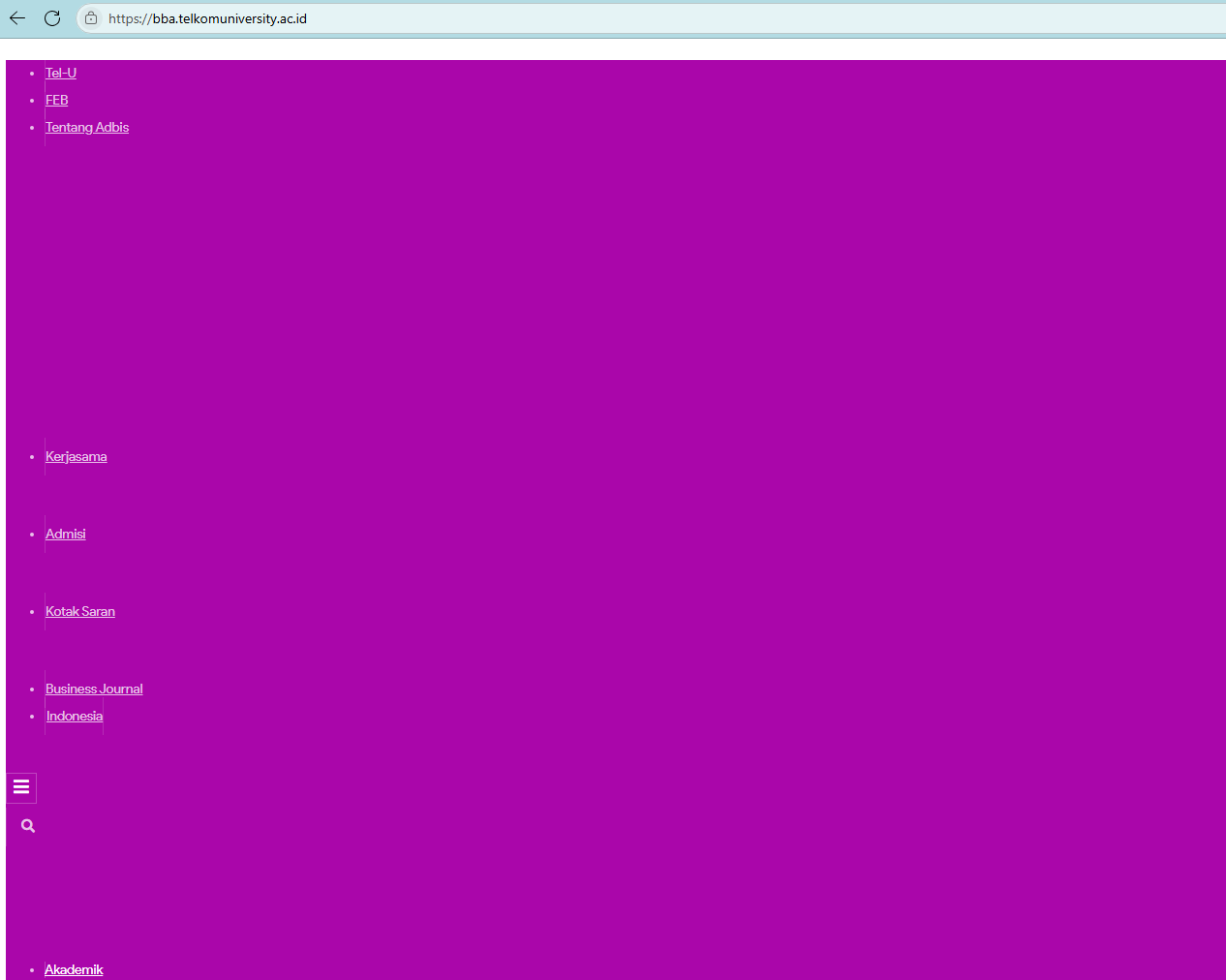



![Apakah Anda merasa website atau blog Anda terasa lambat saat diakses? Salah satu penyebab utama kecepatan loading website yang rendah adalah ukuran file gambar yang terlalu besar. Banyak pemilik website menginginkan visual yang tajam dan jernih, namun sering kali melupakan dampak negatif dari file gambar berukuran megabyte (MB) terhadap performa situs. Dalam artikel ini, kita akan membahas mengapa optimasi gambar itu penting dan bagaimana cara mengompres ukuran gambar tanpa mengurangi kualitasnya secara signifikan. Mengapa Ukuran Gambar Sangat Penting bagi Website? Bayangkan browser Anda adalah seorang pelanggan di sebuah kafe. Jika Anda memesan segelas air mineral (gambar ukuran kecil), pelayan akan membawakannya dengan cepat [01:08]. Namun, jika Anda memesan satu galon air (gambar ukuran besar), pelayan akan membutuhkan waktu lebih lama untuk mengantarkannya ke meja Anda [01:27]. Analogi ini menjelaskan bahwa semakin besar ukuran file gambar, semakin berat beban browser untuk memuat halaman website Anda. Hal ini dapat menyebabkan pengunjung meninggalkan situs Anda karena tidak sabar menunggu. Tutorial Cara Kompres Gambar secara Online Anda tidak memerlukan software desain yang rumit untuk mengecilkan ukuran gambar. Anda bisa menggunakan berbagai tools gratis yang tersedia di internet. Berikut langkah-langkahnya: Cari Alat Kompresi di Google: Masukkan kata kunci seperti "image compress" di mesin pencari [01:47]. Anda akan menemukan banyak pilihan situs web yang bisa mengompres format JPG, PNG, hingga SVG. Upload Gambar: Pilih gambar yang ingin dikompres. Sebagai contoh, sebuah gambar berukuran 2,33 MB dapat dikompres secara signifikan [02:18]. Proses Kompresi: Setelah diunggah, alat tersebut akan bekerja otomatis. Dalam simulasi video, gambar 2 MB berhasil menyusut hingga 720 KB saja [02:51]. Cek Kualitas Gambar: Meskipun ukurannya berkurang drastis, kualitas visualnya sering kali tetap terjaga. Anda tetap bisa mendapatkan gambar yang jernih dan tajam saat di-zoom [03:24]. Lakukan Kompresi Berulang (Opsional): Jika ukuran masih dirasa besar, Anda bisa mencoba mengompresnya kembali. Namun, perlu diingat bahwa penurunan ukuran pada kompresi kedua biasanya tidak akan sedrastis yang pertama [04:48]. Berapa Ukuran Ideal Gambar untuk Website? Banyak ahli SEO dan Google menyarankan agar ukuran gambar berada di bawah 200 KB [05:46]. Namun, Anda tidak harus terpaku secara kaku pada angka tersebut. Tips Praktis: Selama hasil kompresi tidak membuat gambar terlihat pecah-pecah (pixelated), Anda bisa terus mengompresnya [06:03]. Jika sudah mencapai titik di mana kualitas mulai menurun drastis, berhentilah di ukuran tersebut. Jangan memaksakan ukuran kecil jika harus mengorbankan estetika website Anda [06:30]. Kesimpulan Optimasi gambar adalah langkah sederhana namun krusial dalam SEO teknis. Dengan mengecilkan ukuran file gambar, website Anda akan menjadi lebih ringan, akses pengunjung menjadi lebih cepat, dan peringkat Anda di mesin pencari berpotensi meningkat. Segera cek website Anda, unduh gambar-gambar yang terlalu besar, kompres, dan upload kembali untuk performa yang lebih maksimal! [06:57]](https://it.telkomuniversity.ac.id/wp-content/uploads/2025/12/Screenshot_52-255x255.png)